如何更改游戏分辨率 Steam如何设置游戏的分辨率
更新时间:2024-03-14 08:49:48作者:xtliu
在玩游戏时,有时候我们可能会遇到游戏分辨率不适合我们的显示器或者想要更改分辨率以获得更好的游戏体验的情况,在Steam上设置游戏分辨率并不复杂,只需要按照一些简单的步骤就可以轻松完成。接下来我们将介绍如何在Steam上更改游戏的分辨率,让您在游戏中获得更加清晰和流畅的画面效果。
方法如下:
1.首先点击打开Steam。
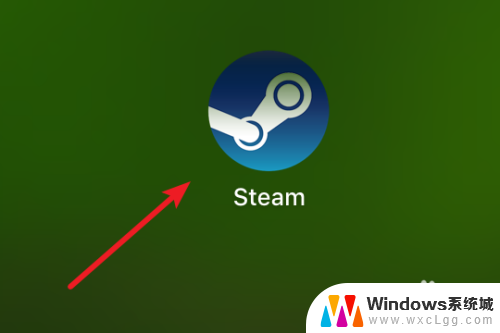
2.打开后,点击菜单栏上的Steam。
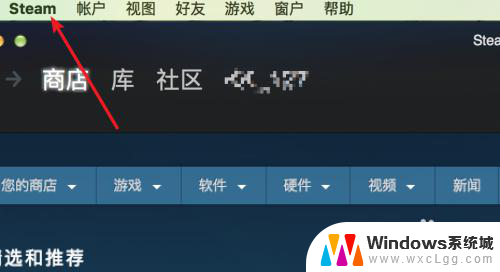
3.在子菜单里,点击‘Preferences’。
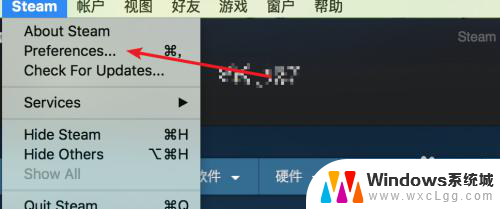
4.打开了偏好设置窗口,点击左边的‘家用流式传输’
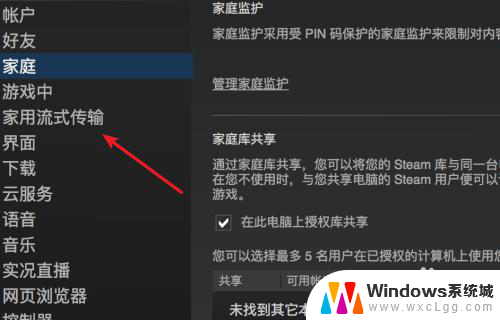
5.点击打开后,点击上面的‘高级客户端选项’
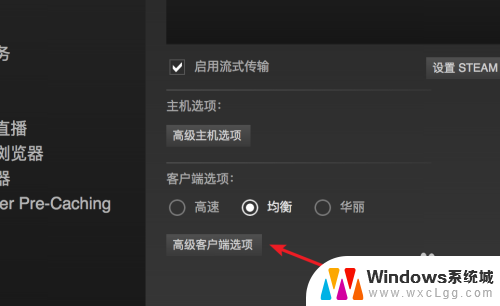
6.打开了一个小窗口,点击上面的分辨率选项,
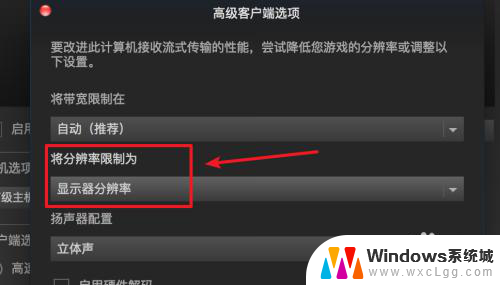
7.在弹出的选项里,点击选中需要的分辨率。然后点击‘确定’按钮就行了。
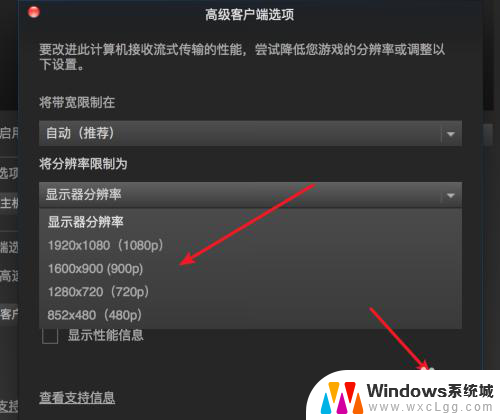
以上就是如何更改游戏分辨率的全部内容,如果你遇到同样的问题,请参照本文介绍的方法进行处理,希望这对你有所帮助。
如何更改游戏分辨率 Steam如何设置游戏的分辨率相关教程
-
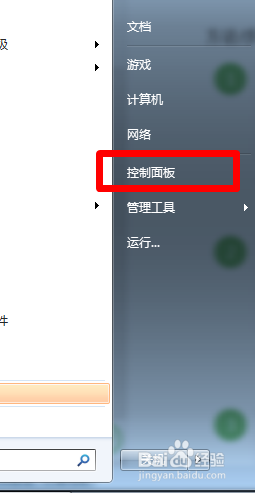 电脑如何调分辨率 如何调整电脑屏幕分辨率至最佳设置
电脑如何调分辨率 如何调整电脑屏幕分辨率至最佳设置2024-02-03
-
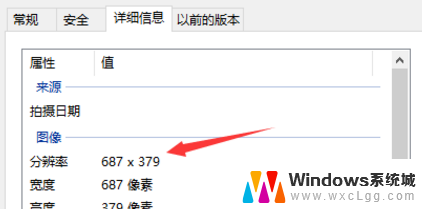 改变照片分辨率 如何修改图片分辨率
改变照片分辨率 如何修改图片分辨率2024-03-09
-
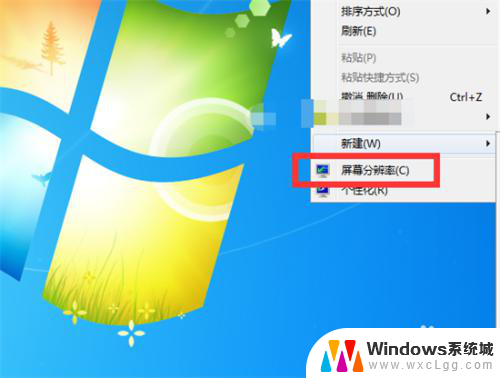 如何看电脑屏幕分辨率 电脑如何查看分辨率
如何看电脑屏幕分辨率 电脑如何查看分辨率2023-11-26
-
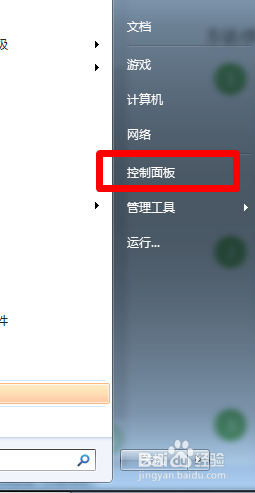 电脑显示分辨率怎么调 如何设置电脑屏幕最佳分辨率
电脑显示分辨率怎么调 如何设置电脑屏幕最佳分辨率2024-08-24
-
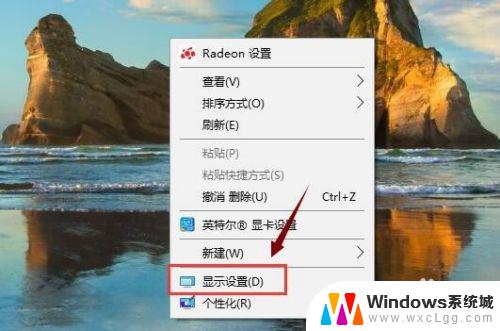 显示器分辨率怎么选择 如何调整电脑屏幕分辨率
显示器分辨率怎么选择 如何调整电脑屏幕分辨率2023-10-21
-
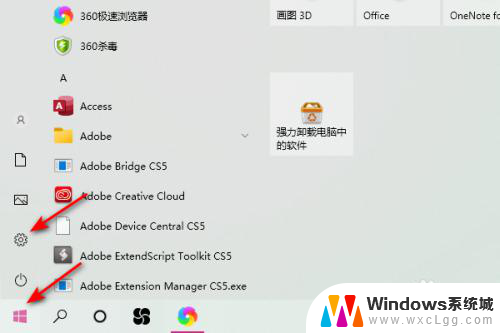 thinkpad分辨率怎么调 thinkpad如何修改屏幕分辨率
thinkpad分辨率怎么调 thinkpad如何修改屏幕分辨率2024-04-27
电脑教程推荐
- 1 固态硬盘装进去电脑没有显示怎么办 电脑新增固态硬盘无法显示怎么办
- 2 switch手柄对应键盘键位 手柄按键对应键盘键位图
- 3 微信图片怎么发原图 微信发图片怎样选择原图
- 4 微信拉黑对方怎么拉回来 怎么解除微信拉黑
- 5 笔记本键盘数字打不出 笔记本电脑数字键无法使用的解决方法
- 6 天正打开时怎么切换cad版本 天正CAD默认运行的CAD版本如何更改
- 7 家庭wifi密码忘记了怎么找回来 家里wifi密码忘了怎么办
- 8 怎么关闭edge浏览器的广告 Edge浏览器拦截弹窗和广告的步骤
- 9 windows未激活怎么弄 windows系统未激活怎么解决
- 10 文件夹顺序如何自己设置 电脑文件夹自定义排序方法